Создание слайда № 2 и последующих слайдов.
Способ № 1. Используем кнопку «СОЗДАТЬ СЛАЙД».
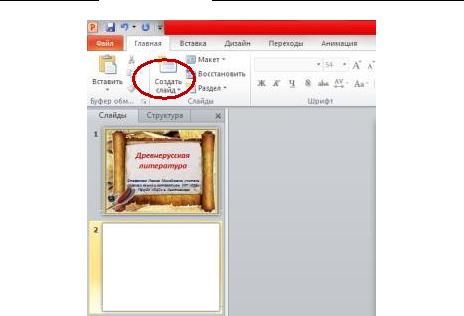
Рис. 17.Создание слайда №2.Способ1.
Способ № 2.Навести курсор на слайд,нажать на правую клавишу мышки и впоявившемся окне выбрать строку «ДУБЛИРОВАТЬ СЛАЙД».
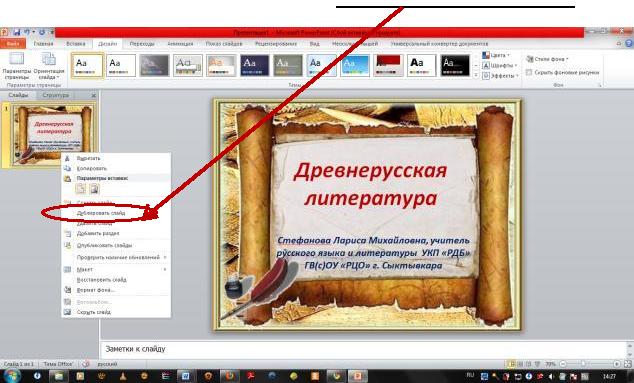
Рис. 18.Создание слайда №2.Способ2.
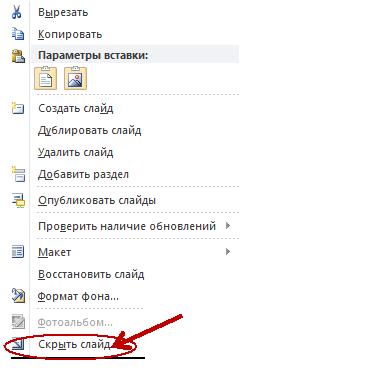
Можно скрыть при демонстрации слайд «Использованные источники»
Рис. 19.Область задач.
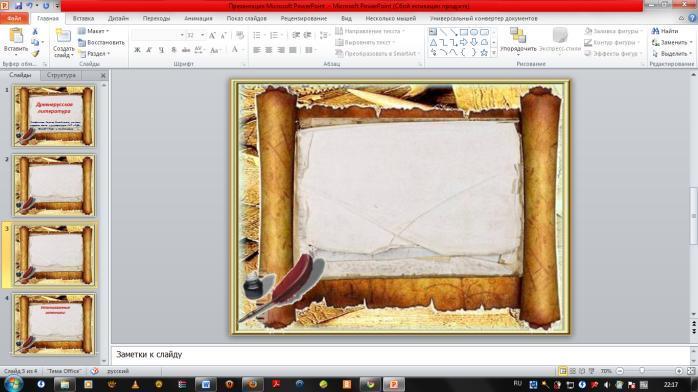
Рис. 20.Создание последующих слайдов.
Вставка объектов.
На каждом слайде можно разместить следующие объекты:
- файлы в различных форматах (текст и графика);
- аудио, видео;
- анимацию;
- готовые изображения;
- возможность создания схем, графиков, диаграмм, таблиц.
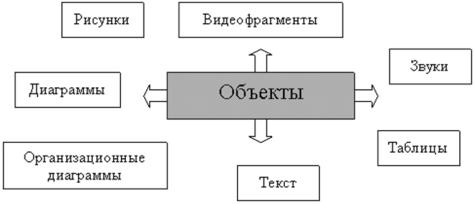
Рис. 21.
Вставка картинки из «Коллекции клипов Microsoft Office».
На верхней панели находим и открываем ВКЛАДКУ «ВСТАВИТЬ»,попробуем вставить картинку из«Коллекции».

Рис. 22.Вставка картинки из коллекции.
При нажатии на кнопку «КАРТИНКА» откроется окно для выбора изображений.
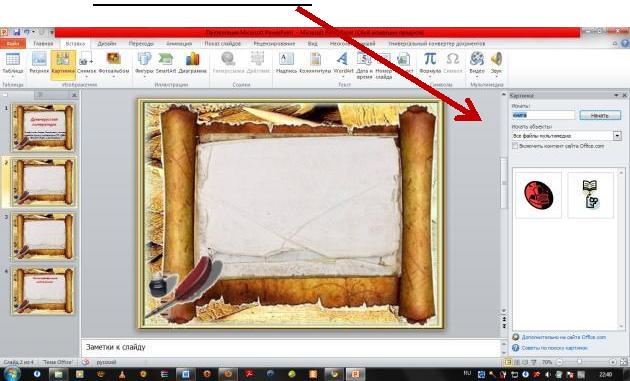
Рис. 23.Выбор картинки из коллекции.
1. Выбираем тему изображения. 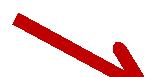
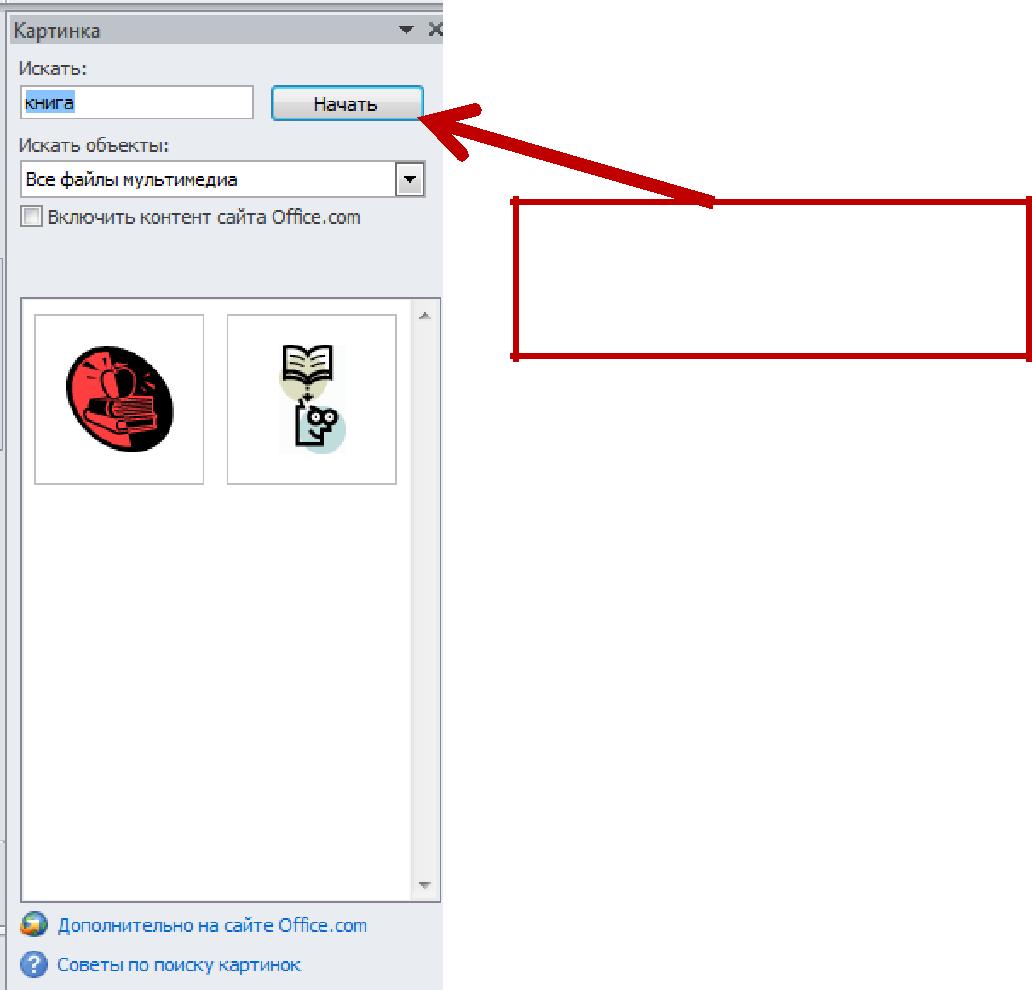
2. Нажимаем на кнопку «НАЧАТЬ».
Рис. 24.Выбор темы картинки из коллекции.
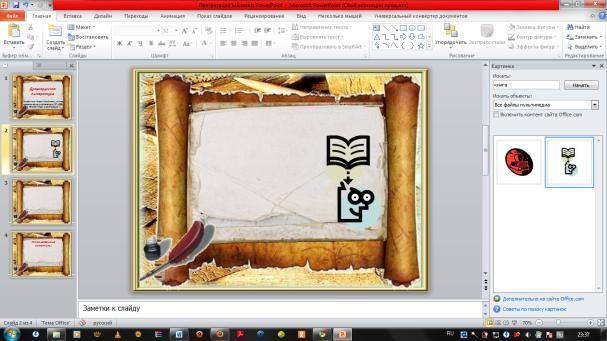
Рис. 25.Вставка картинки из коллекции.
Дата добавления: 2018-05-10; просмотров: 1086;











